En este artículo veremos como cambiar el color del iris de los ojos con Photoshop, pero recuerda que te dejamos una muestra de lo que se puede hacer con este programa, depende de ti ir aprendiendo nuevas formas de diseñar mediante práctica o investigar otras, pues no es tan importante el recordar las herramientas en sí, sino por el contrario el entender lo que se hace en cada paso.
En este artículo veremos como cambiar el color del iris de los ojos con Photoshop, pero recuerda que te dejamos una muestra de lo que se puede hacer con este programa, depende de ti ir aprendiendo nuevas formas de diseñar mediante práctica o investigar otras, pues no es tan importante el recordar las herramientas en sí, sino por el contrario el entender lo que se hace en cada paso.
Muy bien, vamos a cambiar el color del iris. Les mostraré una técnica que es fácil y flexible para que la puedan utilizar en cualquier otro caso, lo hacemos mediante el uso de una Máscara y la herramienta de Tono y Saturación.

Empezamos por crear una copia de nuestra imagen, arrastramos con el mouse nuestra imagen del panel capas hasta el ícono de nueva capa; automáticamente se crea una copia de la capa de fondo, quedándose seleccionada.

A continuación, creamos una selección con la herramienta de Lazo o la de selección circular y luego envolvemos con el cursor al medio exacto del iris.

Dejamos un espacio extra como se muestra en la imagen. (Recuerda: Si utilizas la herramienta Selección Circular, la tecla Shift asegura que podamos crear una circunferencia perfecta. La tecla Alt define la posición(ubicación) inicial del cursor como el centro de su selección).
Con la capa todavía seleccionada, añadimos una máscara. Presionamos sobre el ícono de Máscara de Capa Añadir; y una nueva máscara aparecerá.
También note que un nuevo ìcono aparece delante de la capa que nos recuerda que tenemos una máscara de capa y que la máscara de capa esta seleccionada. Además, una máscara de capa también nos indica si esta o no seleccionada.
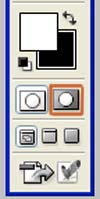
Con la máscara seleccionada presionamos en Editar en Modo Máscara Rápida. De esta manera mostramos la máscara en un color rojo transparente. Esto volverá más fácil de hacer los ajustes necesarios. En cualquier momento podemos ocultar esta máscara transparente presionando en el icono del costado, Editar en Modo Estandar.

A continuación vamos a Filtro/Desenfoque/Desenfoque Gaussiano (Filter/Blur/Gaussian Blur) y ligeramente desenfocamos nuestra máscara. Para esto, Usamos un radio de aproximadamente 4 pixeles.
Ahora, normalmente esto debería ser bastante, pero debemos de tener cuidado, ya que no queremos cambiar el color de la parte superior del ojo. Para esto, tenemos que seleccionar el color negro como nuestro primer plano de color y ampliaremos la máscara pintando sobre la parte superior del ojo con un pincel suave y pequeño. Por el contrario,
si quisieramos reducir la parte de la mascara alrededor del iris, pintaremos con blanco para quitar las partes de la mascara.
Ahora empezaremos a dominar la tecla Alt. Creamos una nueva Capa.
¡No suelte la tecla Alt aún! Seleccione Matiz/Saturación ... en la pequeña ventana que aparece.

Cuando la ventana de Capa aparezca. Soltamos la tecla Alt. y el presione OK. La ventana de Tono/Saturación aparecerá, seleccionamos la opción Colorear.
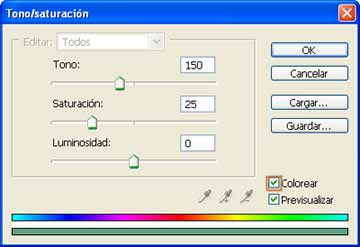
Ahora vamos a cambiar el matiz de los colores azules sólo, ya que el iris es azul. Primero tenemos que seleccionar el Blues en la Caja de Revisión. Ahora tenemos que seleccionar el azul en el iris. Seleccionamos la herramienta cuentagotas de ojo y pruebe el color azul del iris. Use el cuentagotas de ojo + el instrumento para añadir todas las otras variaciones azules del iris. Ahora deslizamos el Tono hasta que obtengamos el color que preferimos. También podemos considerar ajustar la Saturación.
Presionamos OK y terminamos.

Esta técnica tiene varias ventajas, ya que los ajustes (Máscaras, Tono y Saturación) no son destructivos, las imagenes originales se mantinenen intactas. Además de ser fácil depurar las máscaras o el matiz y la saturación, haciéndo de esta, una técnica perfecta para varias otras correcciones que no se podrían hacer con la herramienta de Sustitución de Color.









miraa. yo no cappto sii acaa es un cosoo para descargarLoo oo te lo tennes qe bajar de aLguun otroo ladoo.
No se entiende nada. Las instrucciones est
No Entiendo Nada, Pueden ser mas explicitos, por favor... Gracias
YO NO ENTIENDO ESTA PARTE HASTA AQUI ME QUEDO PUES NO SE CUAL ES LA CAJA DE REVISION ME PODRIAS EXPLICAR POR FAVOR GRACIAS. ( Primero tenemos que seleccionar el Blues en la Caja de Revisi
hola es la primera vez que entro a esta pagina y la verdad esta muy interesante es muy buena pero me gustaria mas detalles, osea , que explicaran los pasos mas detalladamente yq ue digan donde encontrar cada herramienta que aquie se requiere.Gracias
Hola.. muchas gracias por info =) es muy clara =) pero yo llego hasta saturacion!! Osea apreto ALT y no pas anada :S.. y em estoy desesperando ya :S.. que puedo hacer?? Gracias por tu tiempo!! =)Saludos!
Hola Laura, sobre el circulo y la tecla Shift y Alt: Eligiendo la herramienta de Selecci
Hola miren yo me kedo en la parte ke dice ke hay ke tocar alt y no soltarlo y crear la nueva capa no entiendo eso alguien me lo peude explicar x favor!!??Saludos
Gracias ya lei y logre solucionar lo del alt! pero no entiendo estoAhora vamos a cambiar el matiz de los colores azules s
Olaa,,** aver a mi en lo de nueva capa lo de tono saturacion 1 no me sale y estoy un poko arta pork no se k ago mal porfavorr ayudadmee!!!!
ola ncesito k alguien me ayude pork no entiendo nada...porfaaaaa
Hola me podrian decir donde $$#@%$ puedo bajar el programa???? mandenme un email !!!!!
Hola yo tengo una duda, cuando tengo que hacer la ventana de "Tono/saturaci
ah!! bueno ya lo consegui pero no del mismo modo que tu dices sino dandole directamente al boton de tono saturacion y el solo me crea la capa y todo. gracias de todos modos xD
hola a todos tengo una duda llego hasta la ventana de tono/saturacion pero despues de alli no puedo seguir trato de cambiarle el color al iris pero se cambia toda la foto que hago me podrian ayudar gracias.
que porqueria esto si no sirbe para nada yo tengo ojos celestes y que?
bueno quiero recibir todas las formas de cambiear el color de ojo pero natuarlmente
hola ta bueo eso pero no tengo el programa para hacer eso si me lo podrian decir
Hola este es un programa muy bueno aunque tenes que ser muy pilas para entenderlo pero bueno la verdad me gusta eso de cambiar el color de los ojos y demas hojala muchos mas viciten estas paginas chao muchos besos
la nadia marchal es un puta
Hola, Bueno estuve leyendo todo..Belu me parece BUENISIMA tu pag! Lo que pasa es q yo tengo 13 añitos y soy media tonta para todo esto!! jeje Voy a volver a leer...Quizaz pueda hacerlo!!!!!!!!!!!!!!Bsitos
aaaaaaaaa eehh maah mulaaa eztaa wea de tutorial lo intente ii la wea no me zaleeeeeeeeeeeee buuuuuuuqiieeh zee vaiiaah a laa mizma mierdaa el qiieeh inventoohh eztaa weaaa picoo paa toooozzz aio
http://www.youtube.com/watch?v=_l8bBrsDy0Y&NR=1 Mi videotutorial
la verdad no entiedo muy bien eso del alt de soltarlo como se hace?
En realidad es muy fácil lo del tono/saturación, solo q no se explicó muy bien. veo q muchos lo lograrón pero nadie explicó... bueh es así: presionas alt y en la ventana de capas le das al circulo negro y blanco, el q esta abajito q parece un ying y yang,dejan el click presionado le dan donde dice tono/saturación y sale la ventana.. suelta el alt y le dan ok y ya esta luego sale la ventana de tono saturación.. x si hay mas dudas mi msn es Buffon_151@hotm...
eii esta wea vale callampaa lo intente cm 5 veces y la wea no resulto! palñ pcio tu wea de pagina! q andie lac use! culiao malo pal photoshop!
Páginas